こんにちは。アドパンだです。
本記事では、WordPressクイックスタートを使って10分でブログを開設する方法をお伝えします。
最初におすすめのサーバーを紹介しておくと、国内シェアNo.1のエックスサーバーです。
では早速、本題に入ります。

WordPressブログを始める流れ

まずはワードプレスブログを開設する流れを紹介。
- サーバーに申し込む
- WordPressクイックスタートを選択
- ドメインを決める
- ワードプレスの情報を入力
- お客様情報とお支払い情報を入力
- 認証コードを入力
サーバーやドメインなど専門用語が分からなくても問題なし。
あとで簡単に解説していきます。
月額1,000円ほどで自分の資産を作れるんで、ぜひチャレンジしよう!
10分でWordPressブログを始めよう

ここからはエックスサーバーのWordPressクイックスタートを使ったブログの始め方を解説していきます。
サーバーはConoHA WING、ロリポップ、Mixhostなど色々ありますが、国内シェアNo1のエックスサーバーで間違いなし。
エックスサーバーおすすめポイント
- 国内シェアNo1(導入企業17万社、運用サイト240万件突破)
- 世界最速クラスの環境で大量のアクセスにも強い
- ワードプレスを簡単に導入できて機能が充実
有名ブロガーさんもエックスサーバーを使ってますよ!
ステップ1:サーバーに申し込む
まずはエックスサーバー ![]() の公式にアクセス。
の公式にアクセス。
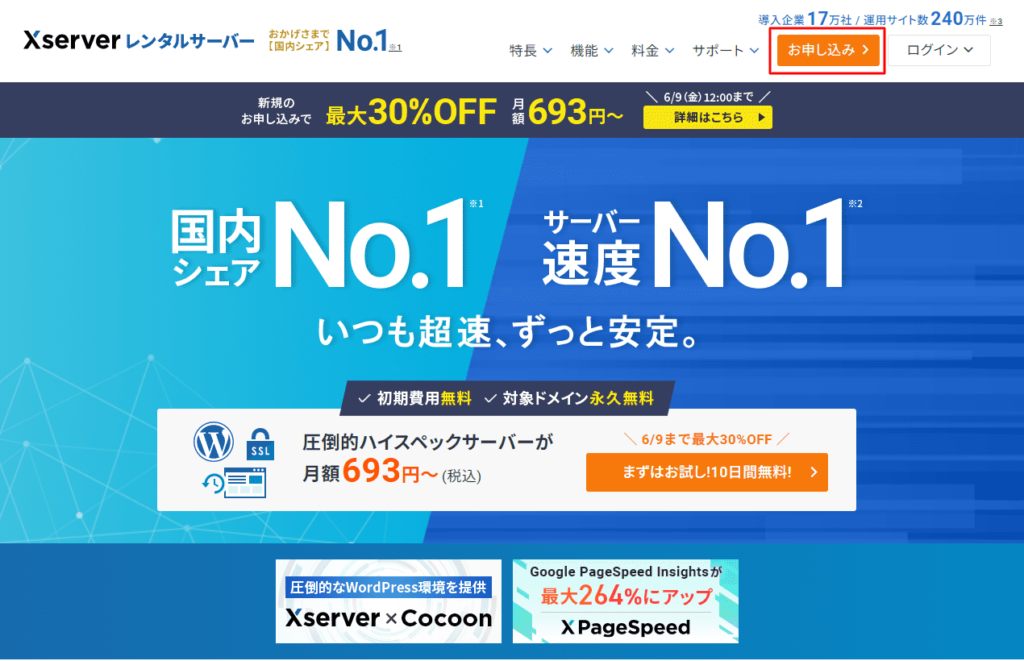
右上の「お申し込み」をクリック。
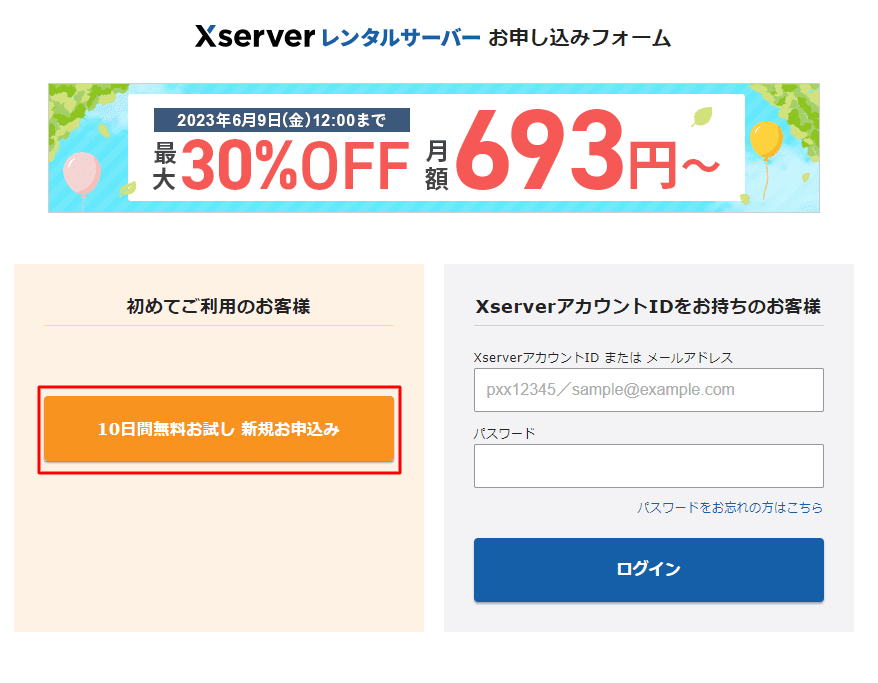
「10日間無料お試し 新規お申し込み」をクリック。
ステップ2:WordPressクイックスタートを選択
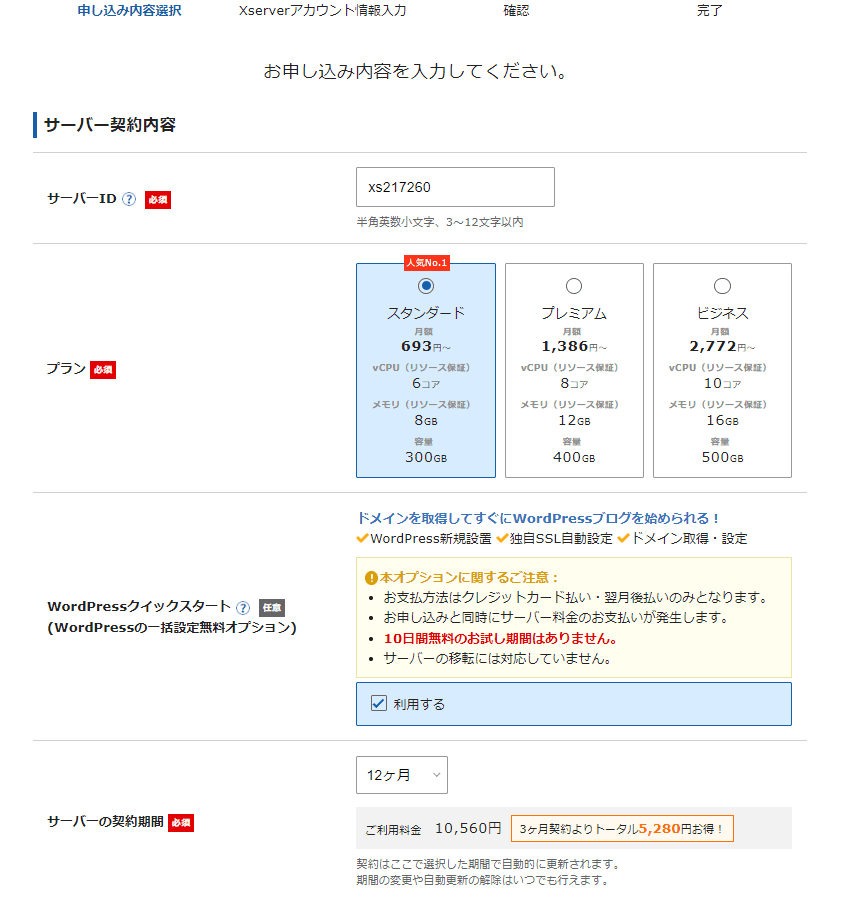
- サーバーID→そのままでOK
- プラン→スタンダードでOK
- WordPressクイックスタート→利用するにチェック
- サーバーの契約期間→12か月がおすすめ
長く続けていくものなので、12か月契約からがおすすめ。
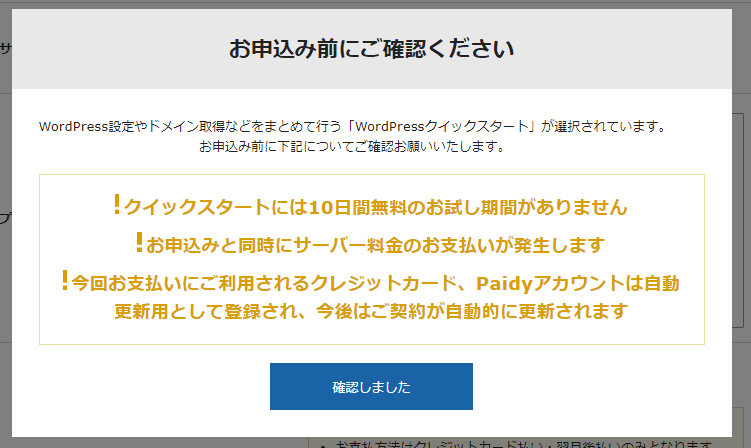
WordPressクイックスタートを「利用する」にチェックを入れると、10日間無料のお試し期間はなくなります。
とはいえ、ブログを始めるつもりなら10日間お試し期間は不要なので問題なし。
ステップ3:ドメインを決める
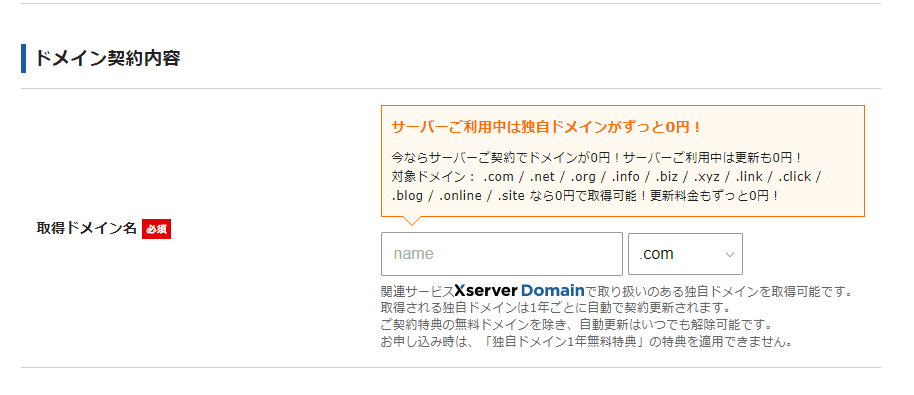
希望のドメインを入力。後から変更できないので慎重に!
後ろは基本的に「.com」を選んでおけば問題ありません。
ドメインは早い者勝ちなので、被っていたら「.org」なども検討しよう。

ブログで稼ぐことに影響はありませんよ。
ステップ4:ワードプレスの情報を入力
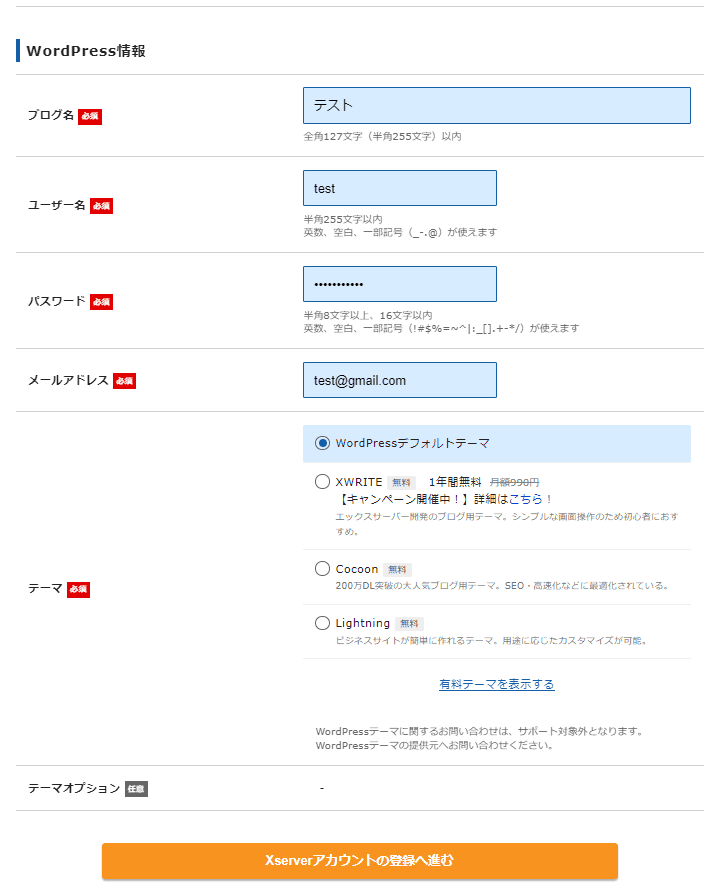
- ブログ名→好きなサイト名を入力。後で変更可能。
- ユーザー名→ログインする時の名前
- パスワード→ログインする時に必要
- メールアドレス→確認のメールが届きます
- テーマ→WordPressデフォルトでOK。後で変更可能。
入力したら「Xserverアカウントの登録へ進む」をクリック。
ステップ5:お客様情報とお支払い情報を入力
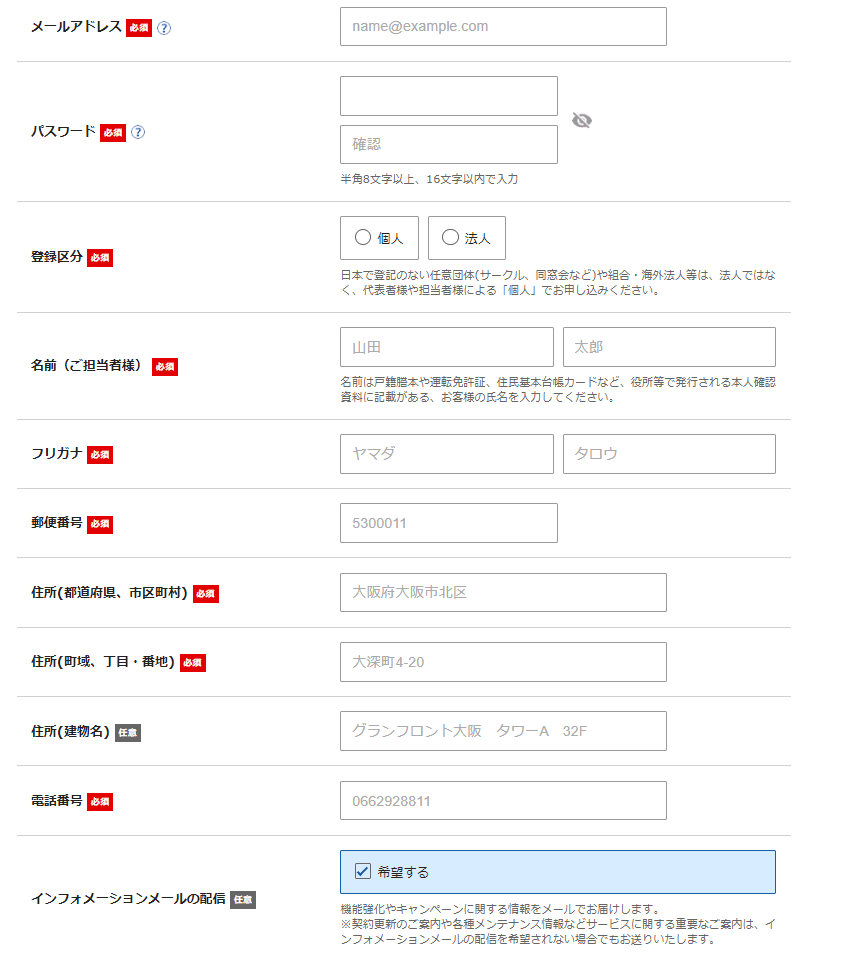
名前や住所、電話番号など必要なお客様情報を入力しよう。
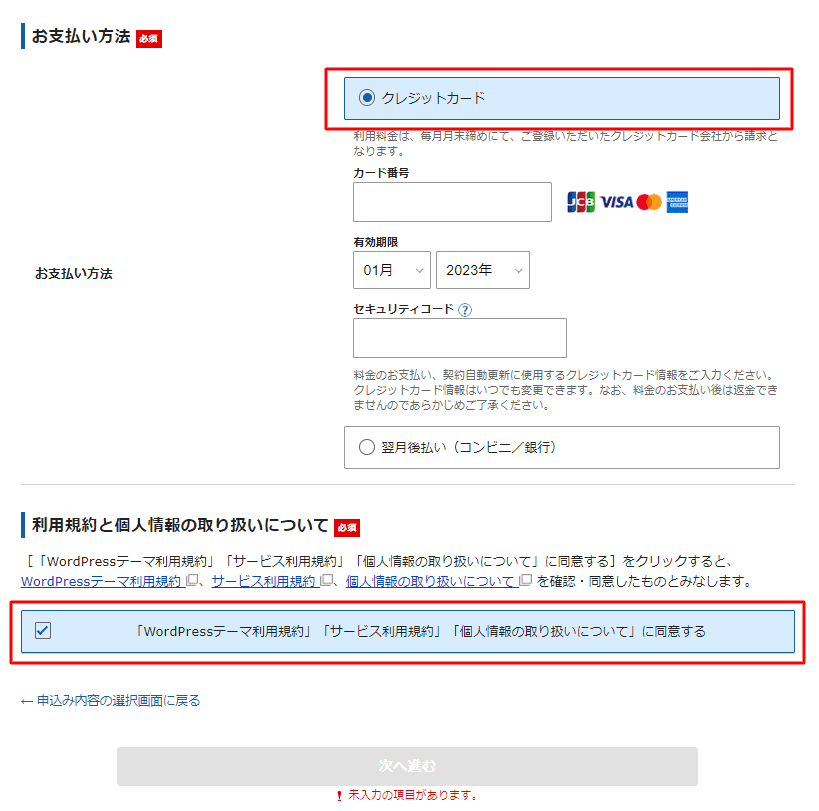
次に、お支払い情報を入力しよう。
自動更新ができるクレジットカードがおすすめ。
「利用規約と個人情報の取り扱いについて」に同意して「次へ」をクリック。確認して申し込みを進めよう。
ステップ6:認証コードを入力
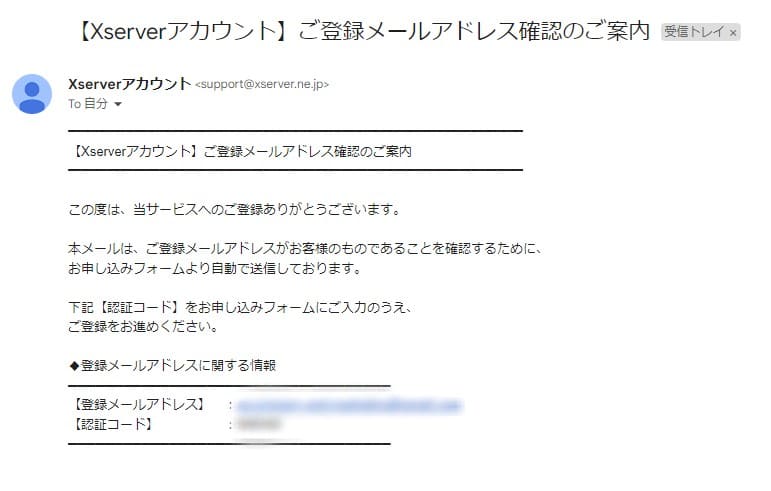
申し込みが完了すると、登録したメールアドレスに認証コードが届きます。
認証コードを入力して、登録を完了させよう。

登録が完了すると、このタイトルのメールが届きます。
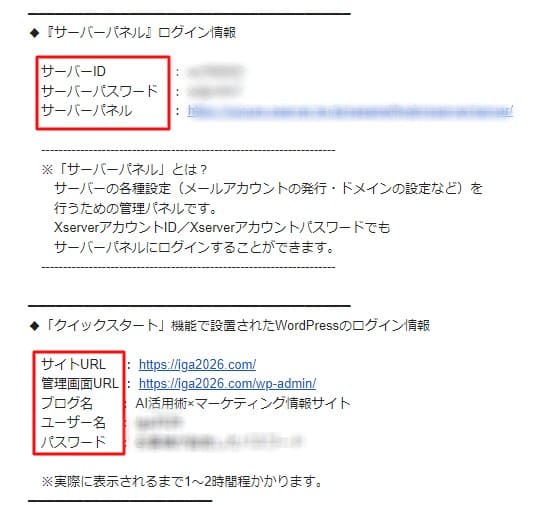
サーバーパネルのログイン情報やワードプレスのログイン情報が記載されています。
大切に保存しておこう。
お疲れ様でした。以上で完了です。

だいたい30分くらいで、サイトが表示されますよ。
ワードプレスデビューおめでとうございます!
WordPressブログの初期設定をしよう

続けて初期設定もサクッと終わらせよう。
まずは、先ほどのメールからワードプレスにログインします。
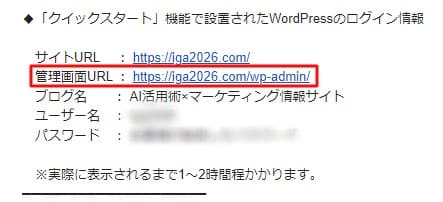
「管理画面URL」をクリック。
ログインしたらブックマークしておこう。

ワードプレスの初期設定4つ
記事を書く前に必ずやっておこう。
- パーマリンクの設定
- テーマを設定
- プラグインを導入
- ASPに登録
順番に解説していきます。
パーマリンクの設定
パーマリンクとは、ブログ記事のURLのことです。
この記事であれば
「https://iga2026.com/wordpress-start」
「wordpress-start」の部分を自分で設定できるようにします。
記事を公開した後の変更は大変なので、最初にやるのがおすすめ。

管理画面の「設定」→「パーマリンク」をクリック。
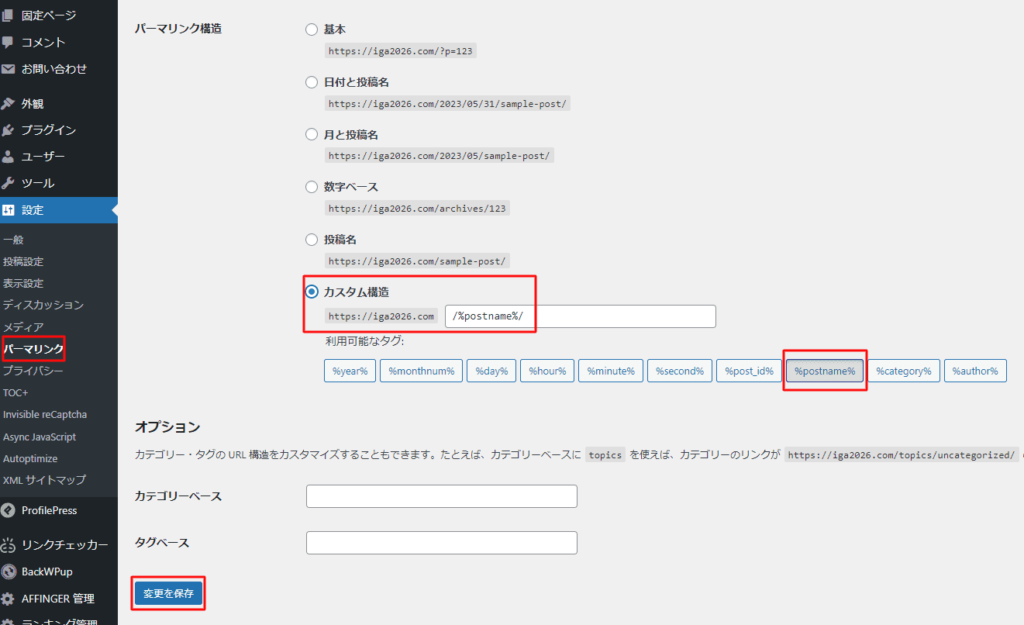
「カスタム構造」を選択して、 /%postname%/ と入力。
入力したら「変更を保存」をクリックして完了です。
テーマを設定
ワードプレスのデザインを決めるテーマを設定しよう。
テーマは無料と有料がありますが、ブログで稼いでいくなら最初から有料テーマがおすすめです。
有料テーマのおすすめポイント
- 機能が充実している
- 最初からデザインが整っている
- 基本的なSEO対策がされている
途中でテーマの切り替えもできますが、記事が増えてからだと大変な作業になります。
記事執筆に集中できるように、最初から有料テーマを導入しよう。
特におすすめは、このブログでも使っている「AFFINGER6」です。
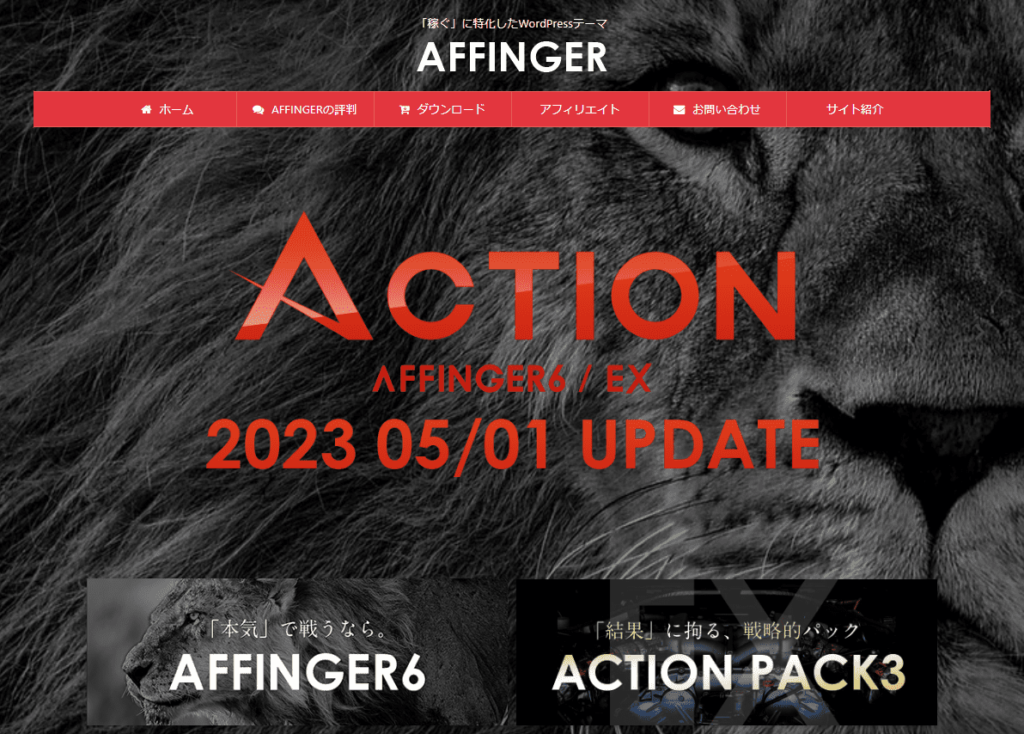
使っている人も多く「AFFINGER6 使い方」で調べると多くの記事が出てくるのもポイント。
AFFINGER6で書かれているブログは読みやすいですよ!

プラグインを導入
プラグインは、ワードプレスを便利に使う拡張機能みたいな感じです。
まずは、最低限のプラグインを導入しましょう。
- Akismet Anti Spam→スパム対策
- Contact Form 7→お問い合わせフォーム
- Table of Contents Plus→目次作成
- XML Sitemap & Google News→サイトマップ作成
- WP Multibyte Patch→日本語のバグを修正
導入方法はまず「プラグイン」の「新規追加」をクリック。
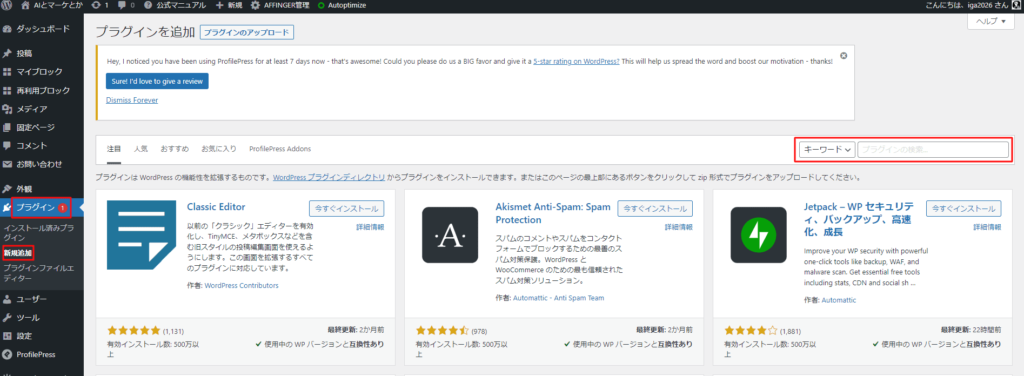
検索窓に先ほどのプラグインの名前をコピペして検索。
「今すぐインストール」→「有効化」をクリックで導入完了です。
ASPに登録
ブログで稼ぐには、ASPという広告仲介サイトに登録する必要があります。
なので、まずはASPに登録しておきましょう。
- A8.net
 →記事がなくてもOK
→記事がなくてもOK - もしもアフィリエイト
- afb
- アクセストレード
- TCSアフィリエイト
ASPは無料で使うことができます。
得意なジャンルが異なるので、全て登録しよう。
まとめ
なるべく簡単にワードプレスを解説する方法をお伝えしました。
月々1,000円ほどの費用で自分の資産を作っていけるブログは、控えめに言って最強です。
最後に、もし無料ブログと迷っている人に向けて無料ブログをおすすめしない理由を解説。
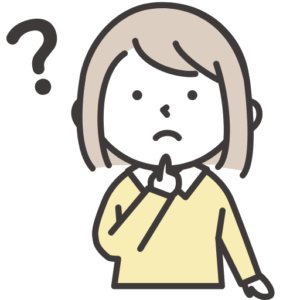
無料ブログじゃダメなの?
無料ブログにはリスクがあるので、おすすめしていません。

無料ブログをおすすめしない理由
- アフィリエイト禁止
- ブログサービスの終了
- カスタマイズ性が低い
実際に、Yahoo!ブログやLINE BLOGは終了しています。
自分でサーバーを契約し、ワードプレスを使ってブログを運営すれば上記のリスクはありません。
ワードプレスのリスクといえば、費用がかかること。その費用もサーバー台の月額1,000円程度です。
実際に稼いでいるブロガーさんの大半はワードプレスを利用していますよ。

ぜひワードプレスでチャレンジしてくださいね!